WPS Excel取消Excel表格虛線的方法
時間:2023-05-11 13:44:45作者:極光下載站人氣:658
我們在使用wps excel進行數據的編輯時,有時候會遇到自己不知道如何解決的問題,比如當你正在進行編輯數據單元格的時候,發現表格上會出現虛線的情況,很多小伙伴不知道如何將這種虛線取消掉,如果出現虛線并且無法取消的話,那么可能是由于你設置了打印區域了,當你不小心將打印區域選中之后,那么選中的打印區域就會變成虛線來顯示,因此我們只需要在頁面布局的工具欄中將打印區域取消就好了,非常的簡單,下方是關于如何使用取消虛線顯示的具體操作方法,如果你需要的情況下可以看看方法教程,希望對大家有所幫助。
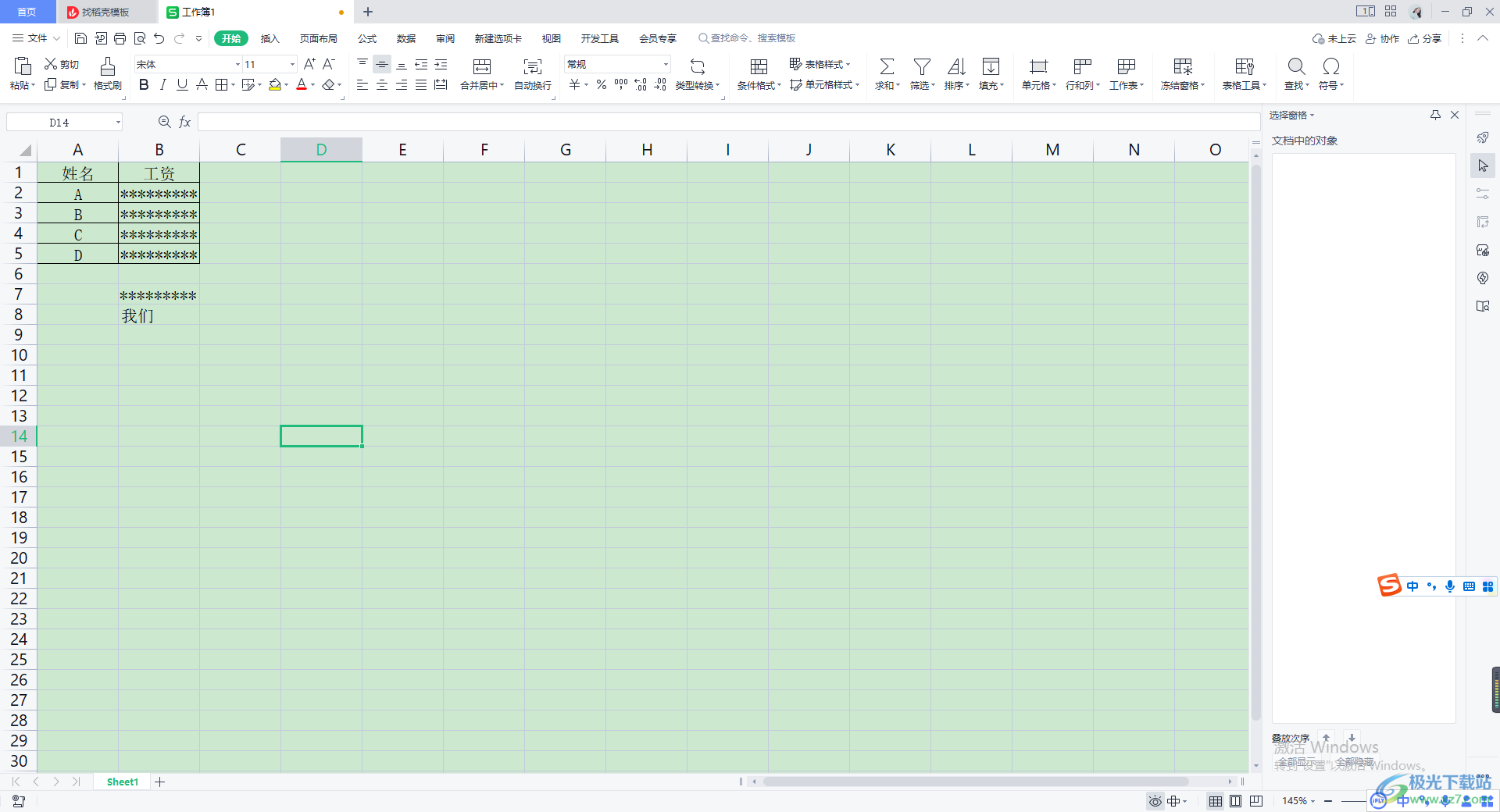
方法步驟
1.當你在編輯表格內容的時候,自己不知道點在哪里去了,然后頁面上就會顯示出這樣的一個虛線。
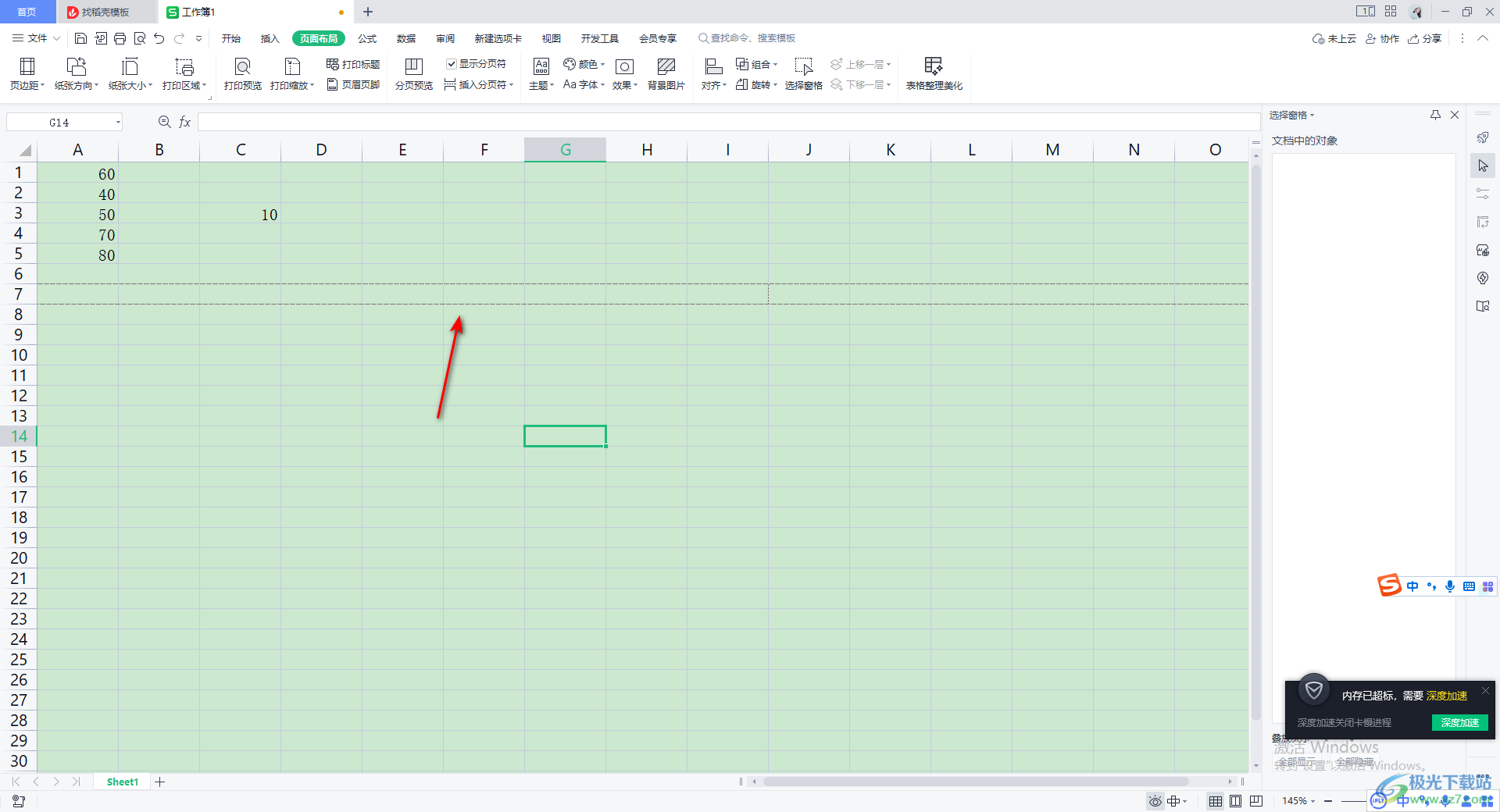
2.對此想要將表格中顯示的虛線取消的話,那么我們需要點擊【頁面布局】選項,之后點擊【打印區域】選項。
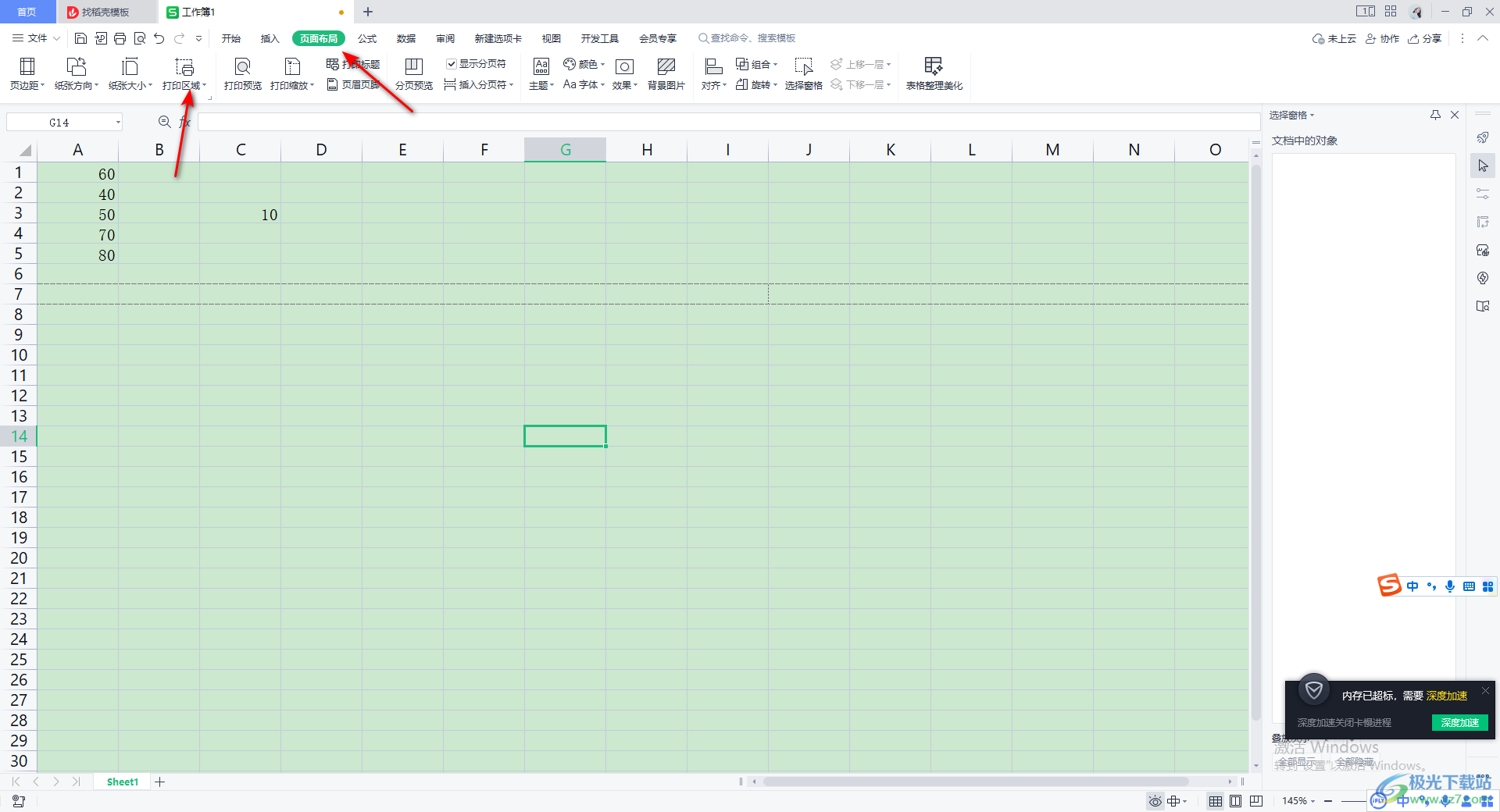
3.在打印區域選項下拉列表中有兩種選項,你可以直接點擊【設置打印區域】,那么就可以直接將表格中的選項取消掉。
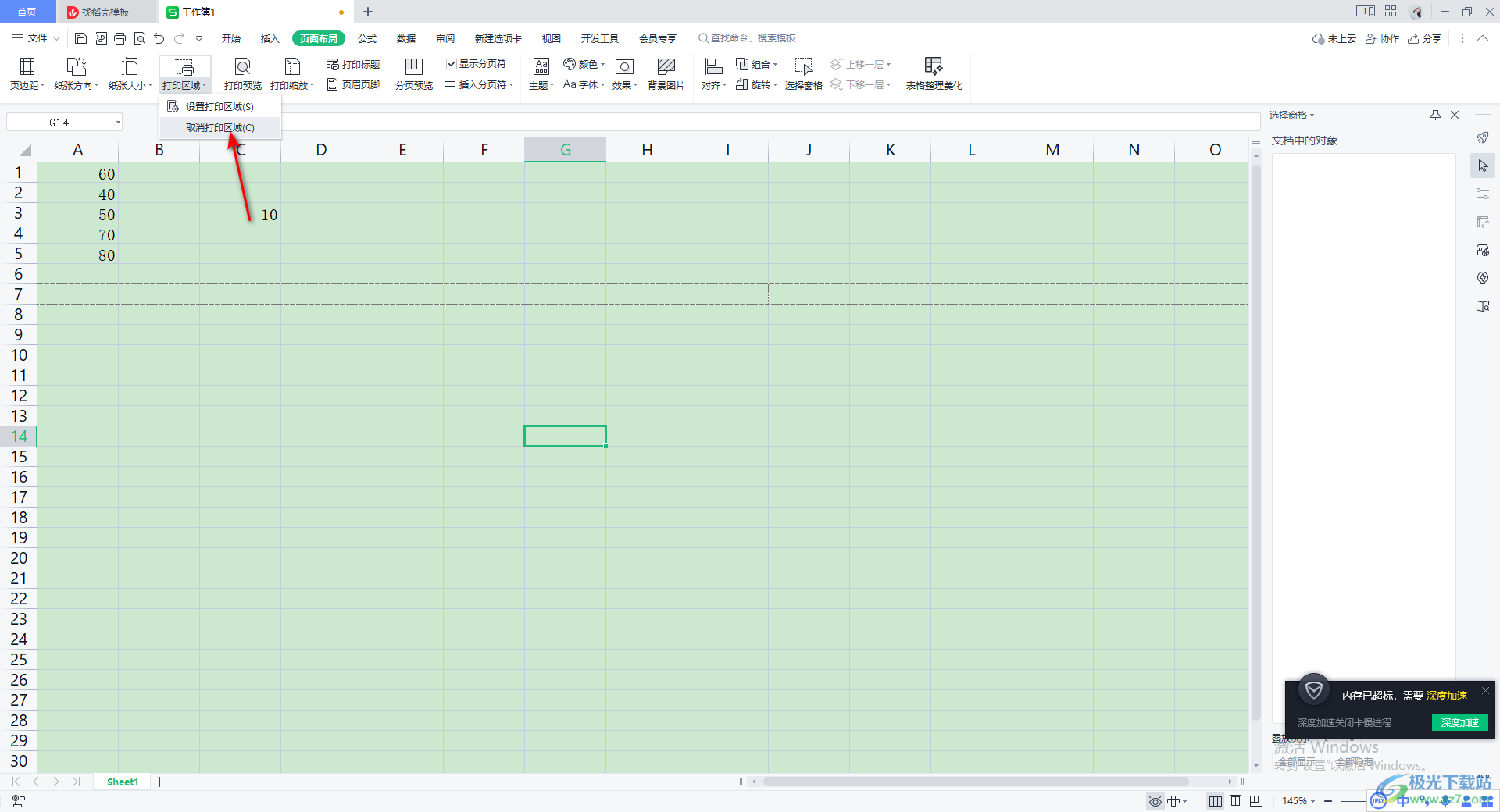
4.如果你選擇的是【取消打印區域】選項,那么會將橫著的虛線取消掉,但是會重新在頁面上顯示出豎著的虛線,如圖所示。
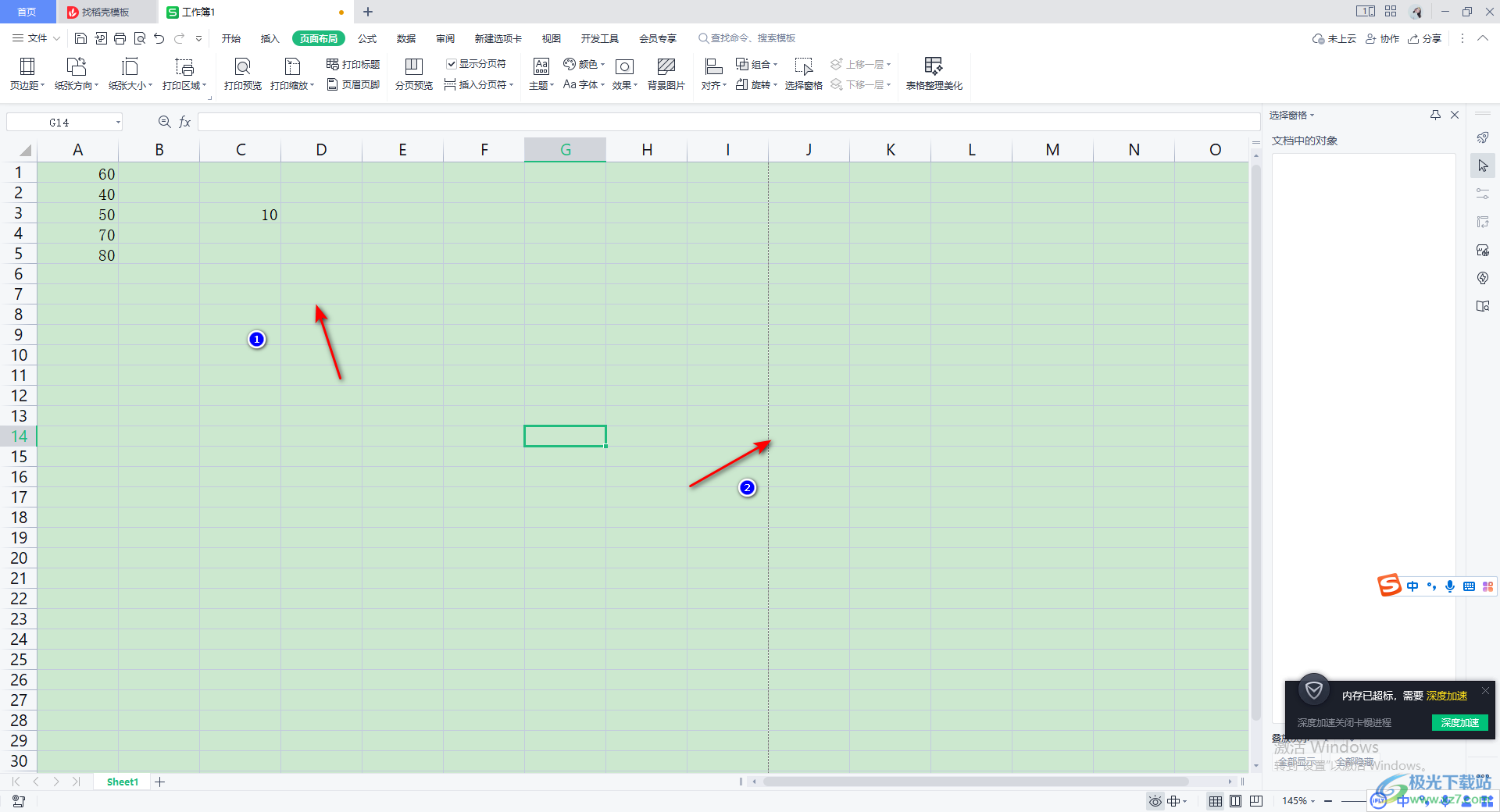
5.這時我們再將【頁面布局】的中的【打印區域】選項進行點擊,在下拉選項中選擇【設置打印區域】選項即可將豎著的虛線取消掉,如圖所示。
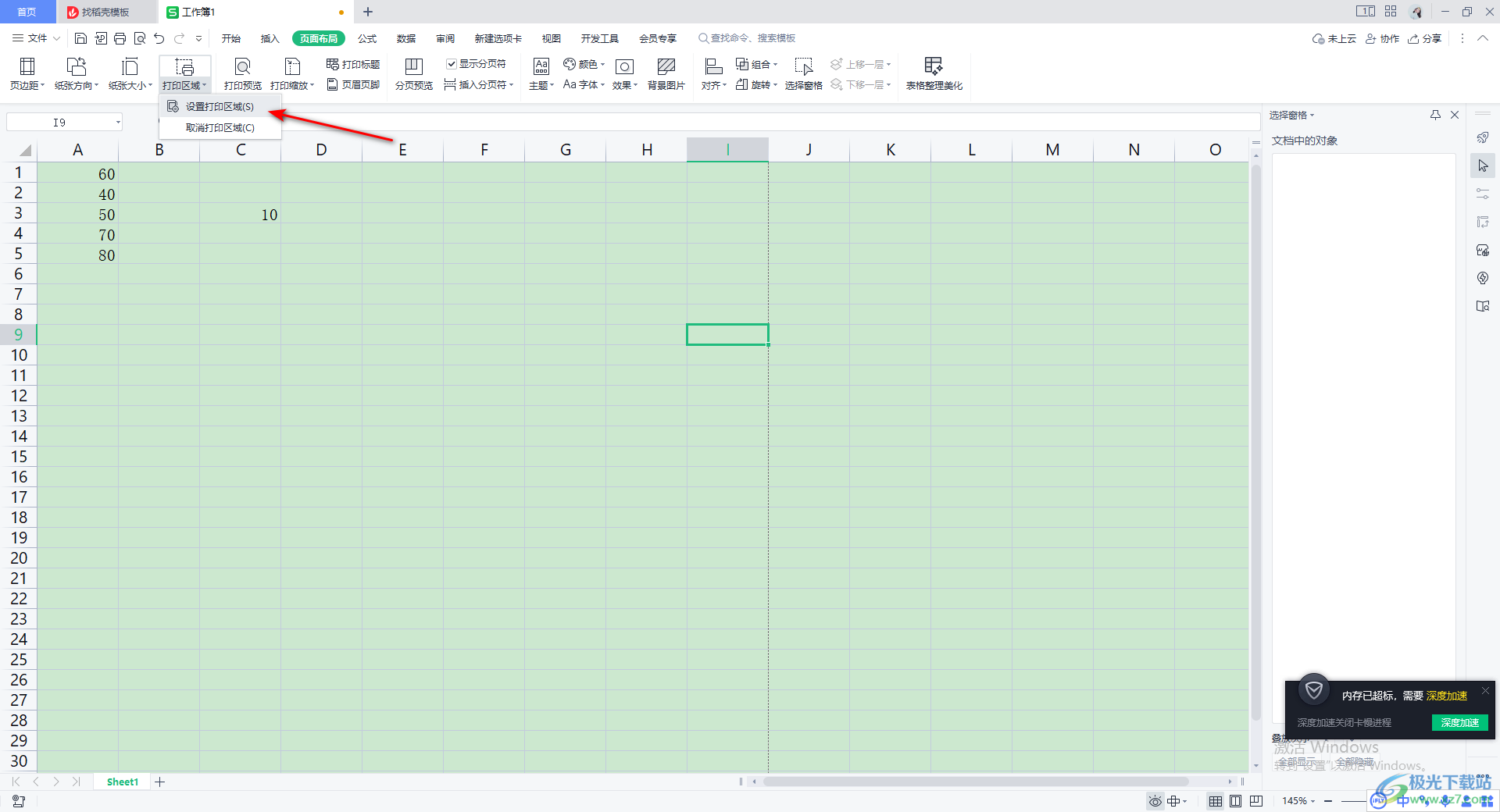
6.這時你再來看豎著的虛線,已經完全取消了,如圖所示。
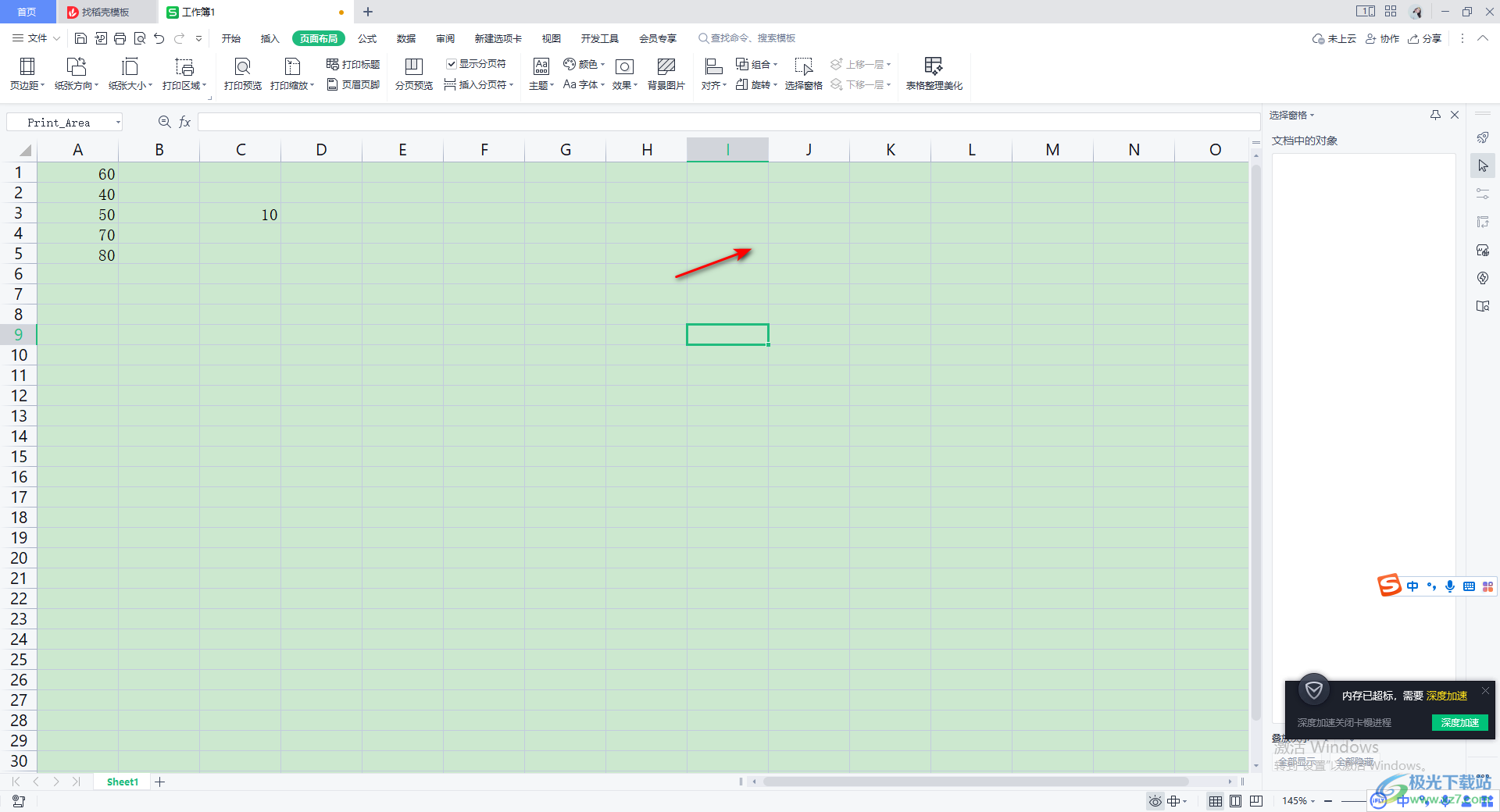
以上就是關于如何使用WPS Excel取消表格中的虛線的具體操作方法,我們在使用WPS Excel進行數據的編輯時,那么就會遇到很多的問題需要進行解決,比如遇到上述虛線的問題,如果你知道如何解決的話,那么可以看看小編分享的方法教程來操作就好了,非常的簡單,快試試吧。

大小:240.07 MB版本:v12.1.0.18608環境:WinAll
- 進入下載
相關推薦
相關下載
熱門閱覽
- 1百度網盤分享密碼暴力破解方法,怎么破解百度網盤加密鏈接
- 2keyshot6破解安裝步驟-keyshot6破解安裝教程
- 3apktool手機版使用教程-apktool使用方法
- 4mac版steam怎么設置中文 steam mac版設置中文教程
- 5抖音推薦怎么設置頁面?抖音推薦界面重新設置教程
- 6電腦怎么開啟VT 如何開啟VT的詳細教程!
- 7掌上英雄聯盟怎么注銷賬號?掌上英雄聯盟怎么退出登錄
- 8rar文件怎么打開?如何打開rar格式文件
- 9掌上wegame怎么查別人戰績?掌上wegame怎么看別人英雄聯盟戰績
- 10qq郵箱格式怎么寫?qq郵箱格式是什么樣的以及注冊英文郵箱的方法
- 11怎么安裝會聲會影x7?會聲會影x7安裝教程
- 12Word文檔中輕松實現兩行對齊?word文檔兩行文字怎么對齊?
網友評論